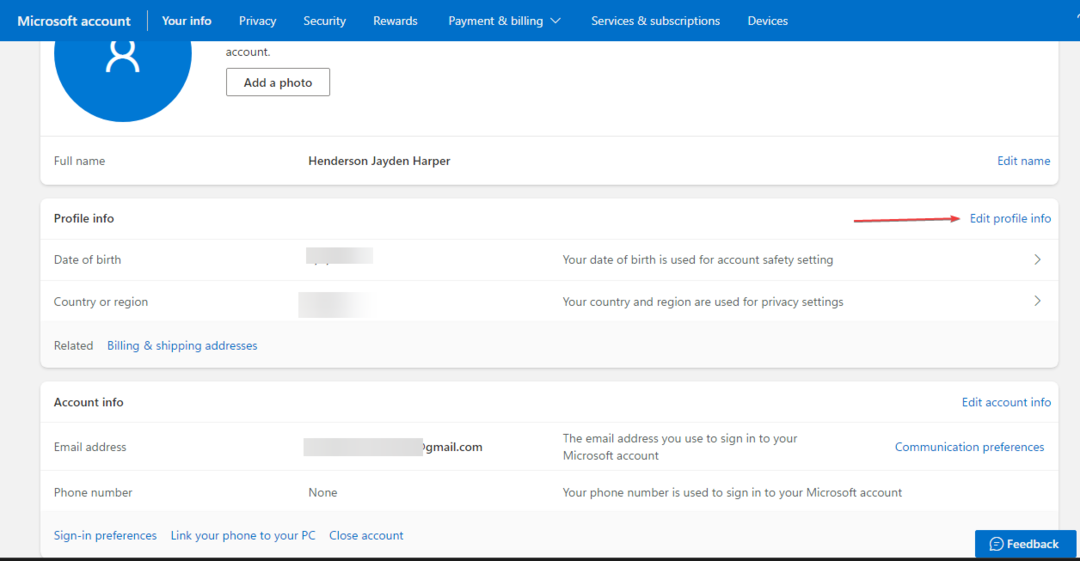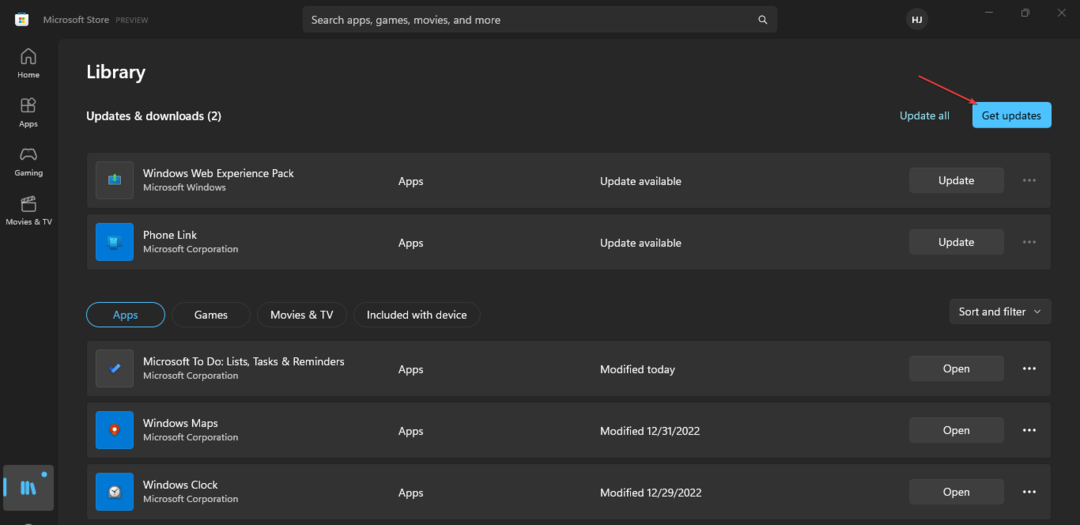Часто проблемы с серверами XBox могут вызывать эту ошибку.
- Вы можете столкнуться с Ваша учетная запись не соответствует вашей среде разработки ошибка в приложении Xbox при попытке сыграть в игру.
- Ошибка часто вызвана проблемами с сервером Xbox или устаревшей операционной системой Windows.
- Перезапуск служб Xbox и игровых служб на вашем ПК может устранить ошибку.

ИксУСТАНОВИТЕ, НАЖИМАЯ НА СКАЧАТЬ ФАЙЛ
Это программное обеспечение исправит распространенные компьютерные ошибки, защитит вас от потери файлов, вредоносного ПО, аппаратного сбоя и оптимизирует ваш компьютер для достижения максимальной производительности. Исправьте проблемы с ПК и удалите вирусы прямо сейчас, выполнив 3 простых шага:
- Скачать инструмент восстановления ПК Restoro который поставляется с запатентованными технологиями (патент доступен здесь).
- Нажмите Начать сканирование чтобы найти проблемы Windows, которые могут вызывать проблемы с ПК.
- Нажмите Починить все для устранения проблем, влияющих на безопасность и производительность вашего компьютера.
- Restoro был скачан пользователем 0 читателей в этом месяце.
Наличие приложения Xbox для Windows позволяет игрокам играть в игры Xbox на своих ПК под управлением ОС Windows без каких-либо проблем.
Однако пользователи жалуются на множество ошибок при игре в игры в приложении Xbox. Нам не удалось войти в Xbox Live, ваша учетная запись не соответствует вашей среде разработки ошибка заметна.
Кроме того, у нас есть подробное руководство по текущий профиль не может играть ошибка в Xbox Live и как ее исправить.
Почему ваша учетная запись не соответствует вашей среде разработки?
Приведенное ниже сообщение об ошибке при попытке играть в игры в приложении Xbox на ПК может быть связано со многими факторами, препятствующими процессу.
Если вы находитесь в правильной песочнице и среде, переключитесь на учетную запись Microsoft для этой песочницы. Чтобы продолжать использовать эту учетную запись, измените песочницу и среду реестра.
Некоторые известные факторы, которые могут вызвать ошибку:
- Проблемы с серверами Xbox Live – Игроки могут быть не в состоянии играть в игры в приложении Xbox на своих ПК, если серверы Xbox Live не работают. Он не позволяет приложению Xbox подключаться к необходимым центрам сертификации, что приводит к ошибкам.
- Устаревшее приложение Xbox и ОС Windows – Microsoft выпускает обновления для исправления ошибок, которые могут вызвать проблемы в приложении Xbox и повысить его производительность. Таким образом, вы можете столкнуться с несколькими ошибками при использовании приложения, если оно не обновлено. Кроме того, устаревшая ОС может помешать вашей работе в приложении Xbox.
- Проблемы с системными требованиями – Приложение Xbox имеет системные требования, определяющие устройства, на которых оно может работать. Таким образом, вы можете столкнуться с ошибкой среды разработки, если ваш компьютер не соответствует системным требованиям.
Другие проблемы, такие как перегрузка сети и поврежденные игровые данные, также могут вызывать ошибку. Тем не менее, мы расскажем вам, как устранить ошибку.
Как исправить мою учетную запись, которая не соответствует вашей среде разработки?
Совет эксперта:
СПОНСОР
Некоторые проблемы с ПК трудно решить, особенно когда речь идет о поврежденных репозиториях или отсутствующих файлах Windows. Если у вас возникли проблемы с исправлением ошибки, возможно, ваша система частично сломана.
Мы рекомендуем установить Restoro, инструмент, который просканирует вашу машину и определит, в чем проблема.
кликните сюда скачать и начать ремонт.
Прежде чем приступать к каким-либо дополнительным шагам, попробуйте следующее:
- Устраните проблемы с сетевым подключением на вашем ПК.
- Перезапустите Windows в безопасном режиме и проверьте, сохраняется ли ошибка.
- Проблема может возникнуть, когда идет техническое обслуживание или серверы отключены. Пожалуйста, посетите Xbox сервер стстраница атуса чтобы проверить наличие обновлений, касающихся сервера, и как это исправить.
Если ошибка приложения Xbox не устранена, воспользуйтесь приведенными ниже решениями.
1. Перезапустите службы Xbox и игровые службы.
- Щелкните левой кнопкой мыши Начинать кнопка, тип Услугии нажмите на приложение в результатах поиска.
- Перейдите к Игровые услуги, щелкните правой кнопкой мыши и выберите Перезапуск из раскрывающегося списка.

- Найдите следующее службы Xbox в списке: Диспетчер аутентификации Xbox Live, Сохранение игры Xbox Live,Сетевая служба Xbox Live. Щелкните по ним правой кнопкой мыши и выберите Перезапуск из раскрывающегося списка.

Перезапуск этих служб Xbox и игровых служб исправит любые действия, влияющие на ваши игровые действия, и обновит компоненты Xbox на вашем ПК. Прочитайте, как скачать Приложение игровых сервисов Xbox на вашем ПК.
2. Обновите операционную систему Windows
- Нажимать Окна + я ключ, чтобы открыть Параметры Windows приложение.
- Нажмите на Центр обновления Windows и нажмите на Проверить наличие обновлений кнопка. Если есть какие-либо доступные обновления, он найдет и установит их.

Обновление Windows на вашем ПК устранит ошибки, препятствующие работе приложения Xbox, и устранит проблемы совместимости, которые могут вызвать ошибку. Аналогичным образом при обновлении ОС Windows устанавливаются доступные обновления для драйверов на вашем ПК.
Вы можете прочитать о исправление того, что Windows не подключается к службе обновлений если ошибка возникает на вашем ПК.
- Исправлено: рабочий стол ссылается на место, которое недоступно
- EXE против MSI: в чем разница и что лучше?
3. Очистите локальные идентификационные данные Xbox.
- нажмите Окна + Е ключ, чтобы открыть Проводник на вашем ПК.
- Скопируйте и вставьте следующий адрес в адресную строку:
%userprofile%\AppData\Local\Packages\Microsoft. XboxIdentityProvider_8wekyb3d8bbwe\AC\TokenBroker - Проверьте, есть ли Счета и Кэш папки, доступные в каталоге. Если это так, выберите папки и удалите их.

- Закрывать Проводник и перезапустите приложение Xbox, чтобы увидеть, появляется ли сообщение об ошибке.
При очистке локальных идентификационных данных Xbox удаляются поврежденные файлы кэша, вызывающие проблемы с приложением Xbox. Он исправляет учетную запись, не соответствующую ошибке среды разработки.
Вы также можете ознакомиться с нашей статьей о Приложение Xbox не запускает игры в Windows 11 и некоторые исправления, чтобы заставить его работать. Кроме того, прочитайте наше руководство, если вы не могу войти в учетную запись Xbox на вашем ПК.
Сообщите нам, какие решения сработали для вас, в области комментариев ниже.
Все еще есть проблемы? Исправьте их с помощью этого инструмента:
СПОНСОР
Если приведенные выше советы не помогли решить вашу проблему, на вашем ПК могут возникнуть более серьезные проблемы с Windows. Мы рекомендуем загрузка этого инструмента для ремонта ПК (оценка «Отлично» на TrustPilot.com), чтобы легко их решать. После установки просто нажмите кнопку Начать сканирование кнопку, а затем нажмите на Починить все.